
【簡単初心者向け】ゼロから始める画像生成AI:SNSのアイコン作り
こんにちは!不妊治療に通いながらフリーランスとして働いているひらめといいます。
ここの所AI関連の話題が流行っています。
しかし「私には関係無い」と思っている方も多いハズ。でもせっかくの流行には乗らないと勿体ない!笑
そこで今回は、無料で使える画像生成AIを使って、自分でお気に入りのSNSアイコンを作る方法を解説してみます。
Bing イメージクリエイター
難しいことは省略します。
今回使用するのはBing イメージクリエイターという生成AIツール。
googleで「Bing イメージクリエイター」を検索してみましょう。
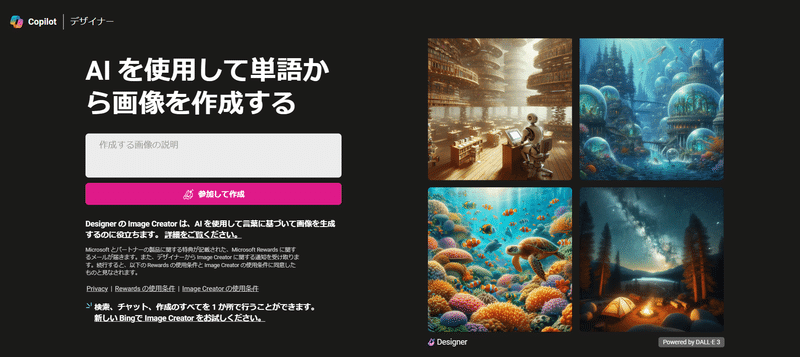
こんなサイトです。
ただ、ここで最初に躓く方もいるかもしれませんが、「マイクロソフトアカウント」が必要となります。
アカウントを持っていない方は作る必要があります。
ピンクのボタンから「個人用アカウントでサインイン」に進みます。アカウントが無い方もここからアカウントを作成します。
ここだけ頑張って作業してみてください!
サイトの使い方
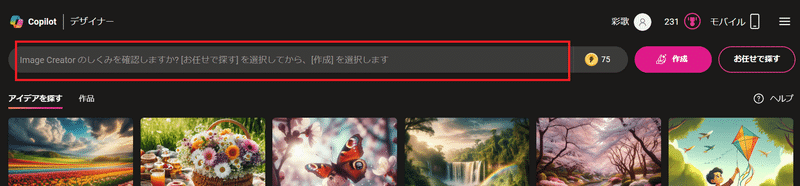
こんな感じの画面になってますか?
赤い枠で囲んだ部分に、指示を入力して画像を生成していきます。
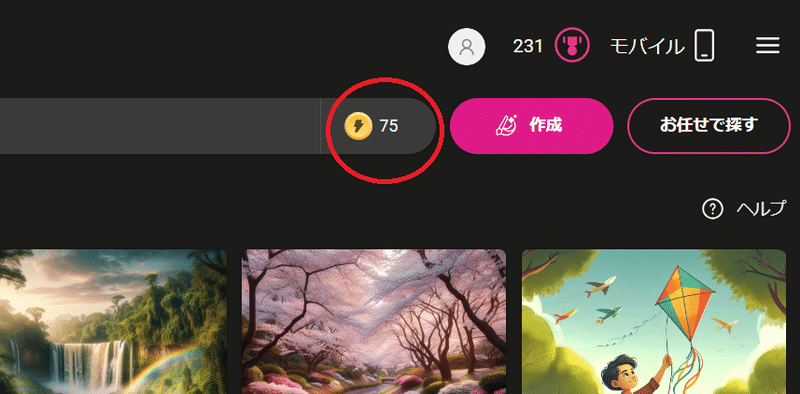
入力部分の右側に、黄色いアイコンで数字が書かれていると思います。
これは画像が生成できる残り回数です。
この数字がゼロになっても画像は生成できますが、出力するのにめちゃくちゃ時間がかかってしまいます。
意味が分からなくても、そういうものだと認識していれば大丈夫です。
いずれにしてもお金はかかりません!
さっそくアイコン作り開始!
入力部分に、指示を描いていきます。
手書き風の女の子のアイコンが欲しいなと思ったので、その通り入力していきます。
入力例:女性のイラスト、手書き風のアイコン、黒髪長髪、メガネ
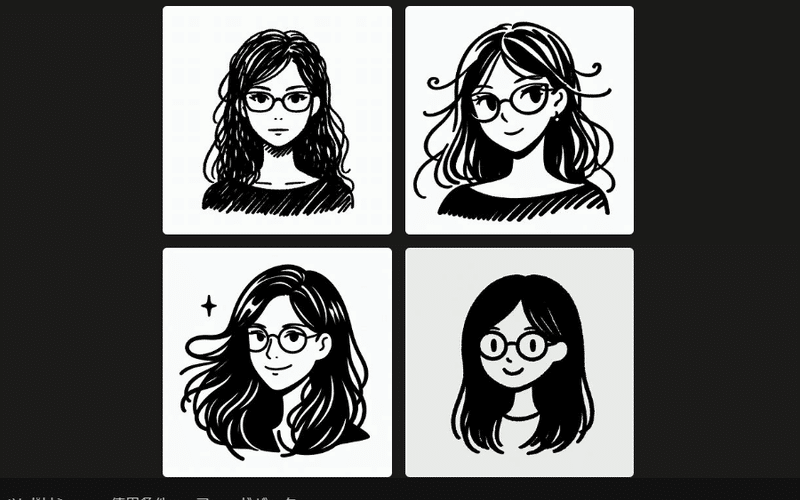
もうちょっとかわいい感じにしたいと思ったので、指示を追加してみます。
入力例:女性のイラスト、柔らかい暖色系の色を使った手書き風のアイコン、黒髪長髪、メガネ

かわいくなってきました。
どんどん指示を追加してみます。
次は、ノートパソコンで仕事をしているイラストにします。
入力例:女性のイラスト、柔らかい暖色系の色を使った手書き風のアイコン、黒髪長髪でメガネ、ラップトップで仕事をしている
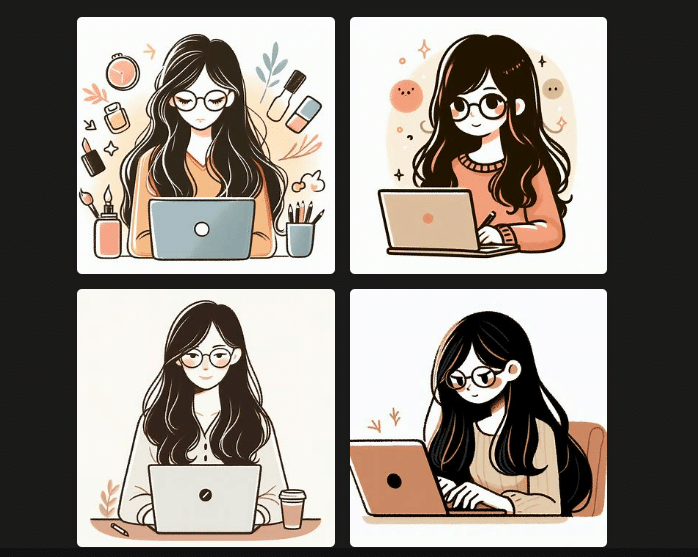
私はいつもパソコンで仕事をしていて、SNSでは仕事関係の発信もしているのでノートパソコンを追加してみました。
ノートパソコンじゃなくて、お料理とか、本とか、自分の好きな設定を追加してみても楽しいと思います。
気に入ったものが出来たらダウンロードしてみましょう!
注意すること
AIに情報を入力する時は、個人が特定されるような個人情報を入れないように注意しましょう。また、誰かの著作物の権利を侵害しないように注意しましょう。(誰かの作品やキャラクターを模倣して作成するなど)
AI画像を商用利用をする際には、各サービスのルールをしっかりと確認する必要があります。
Bingイメージクリエイターで作ったものは個人のSNSなど非営利目的で使用しましょう!
まとめ
どうでしたか?お気に入りのアイコンは出来たでしょうか?
1つ気になるとすると、マイクロソフトアカウントの準備が少し厄介だったかもしれませんね。
他にも無料で使える生成AIはあるのですが、画像のクオリティとか使いやすさが個人的にはおすすめだったので今回はBingイメージクリエイターを紹介してみました。
AIを使えるようになるととっても楽しいのでぜひ挑戦してみてください。
この記事が気に入ったらサポートをしてみませんか?
